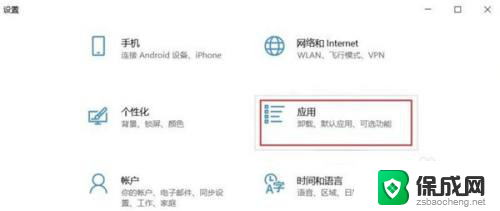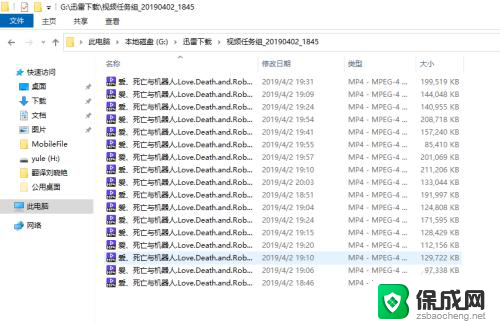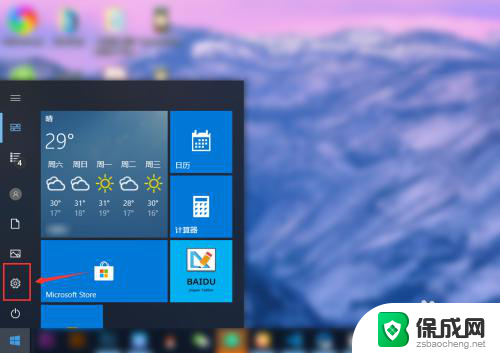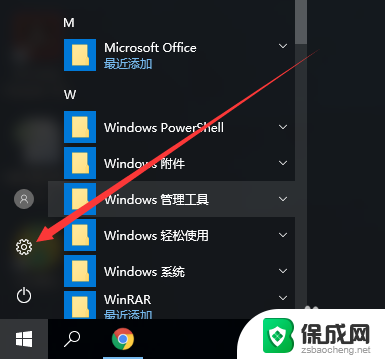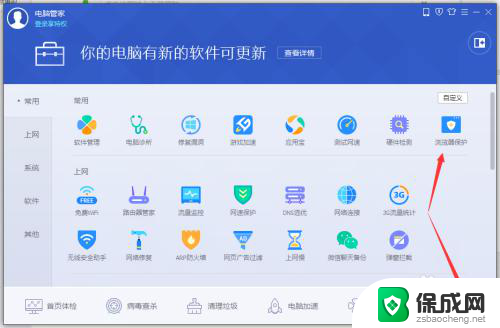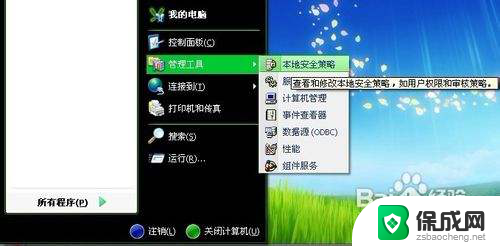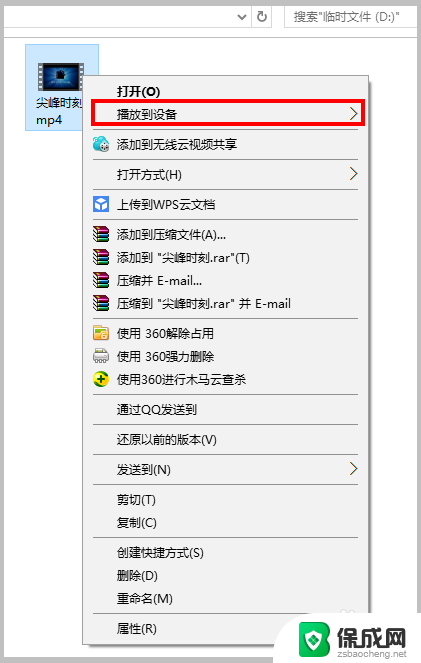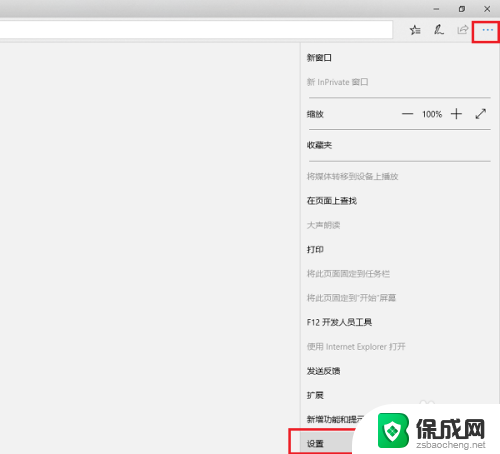电脑怎么改默认播放器 win10默认视频播放器怎么更改
更新时间:2023-10-27 13:47:50作者:xiaoliu
电脑怎么改默认播放器,在如今的数字时代,电脑已经成为我们生活中不可或缺的伙伴之一,随着科技的不断进步,我们对于电脑的要求也越来越高。在日常使用中视频播放器无疑是我们经常接触的软件之一。对于一些使用Win10系统的用户来说,默认的视频播放器可能并不符合个人的需求和喜好。如何改变Win10系统的默认视频播放器呢?本文将为大家介绍一些简单的方法,帮助大家轻松更改默认播放器,让电脑的使用更加顺心。
具体步骤:
1.打开桌面右下角开始菜单,点击“设置”按钮,进入设置界面。
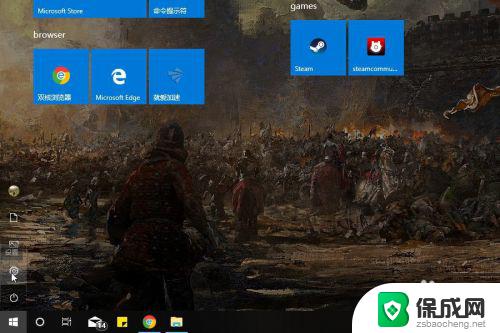
2.在设置界面选择“应用”选项,点击跳转到应用设置界面。
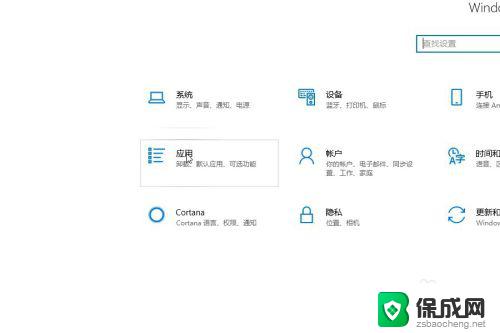
3.在应用设置界面左侧选择“默认应用”选项卡。
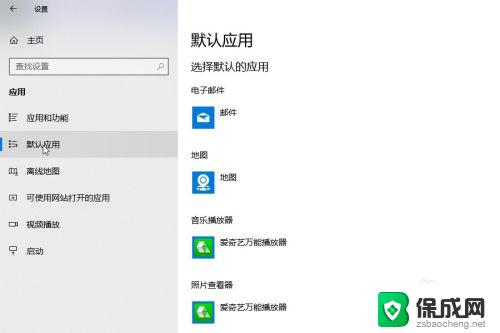
4.然后在右侧默认应用选项列表中找到“视频播放器”选项并单击,弹出“播放器”列表对话框。选择你经常使用的视频播放器并单击。
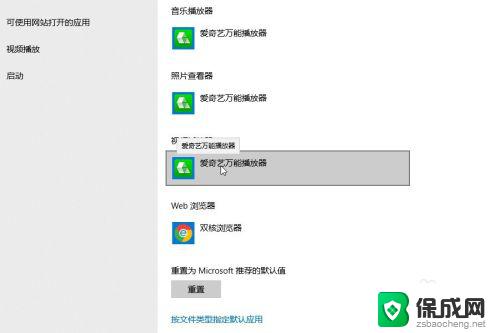
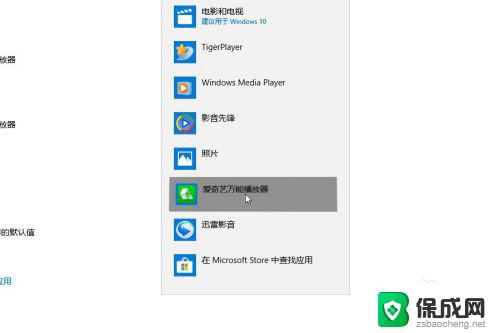
5.关闭设置窗口,找到任一视频文件,双击打开,你会发现此时系统已经默认使用你设置的视频播放器打开视频文件了。
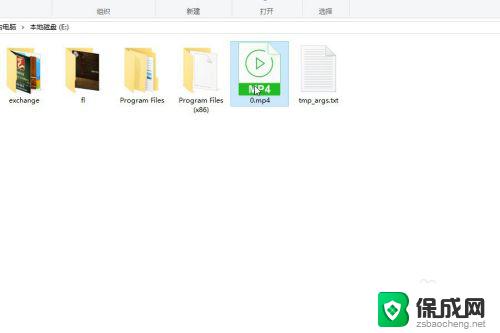
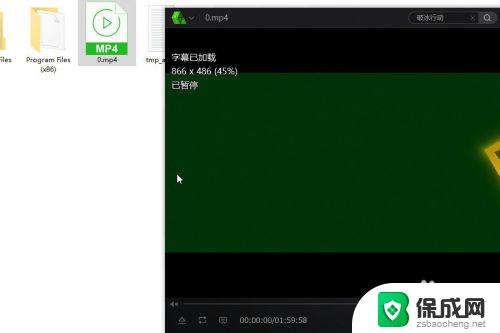
以上就是电脑如何更改默认播放器的全部内容,如果你也遇到了这种现象,不妨根据我的方法来解决吧,希望我的方法对你有所帮助。